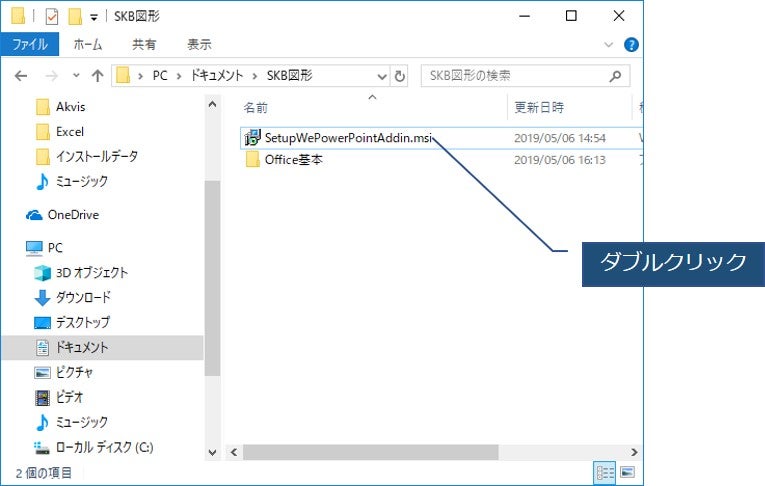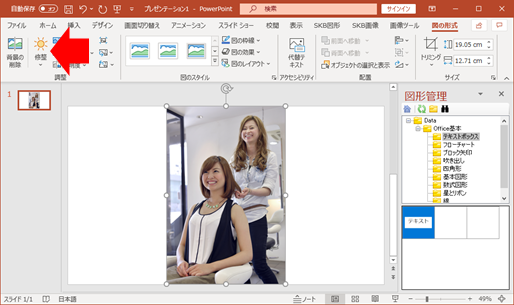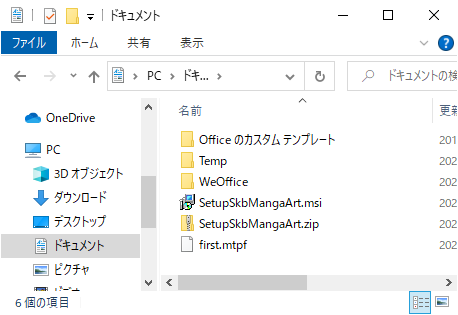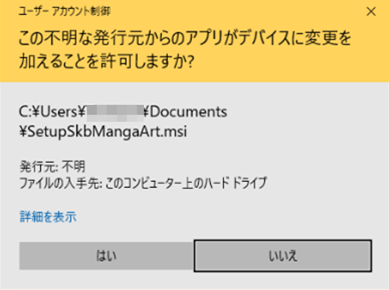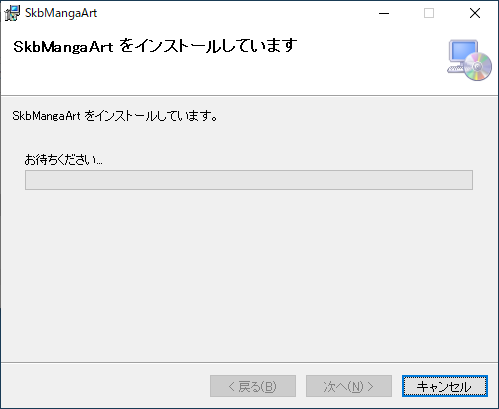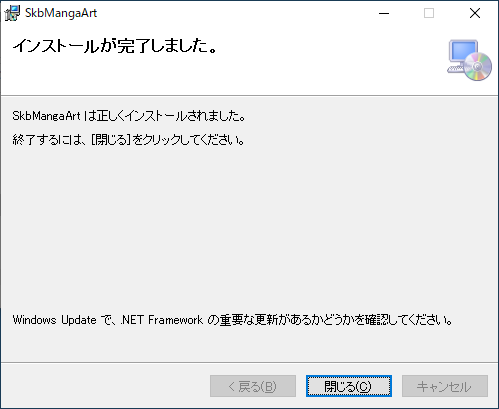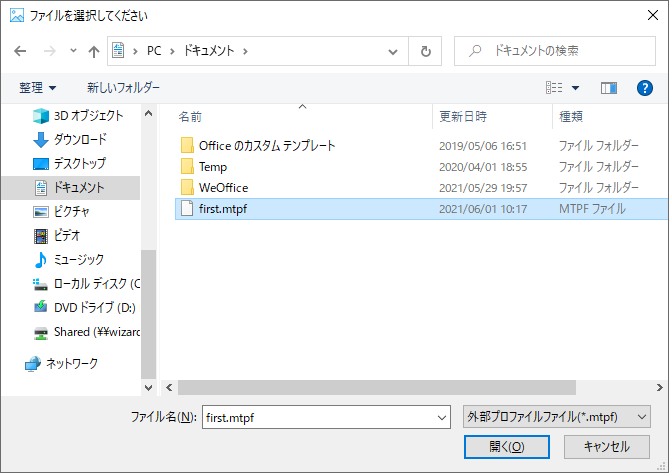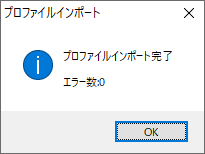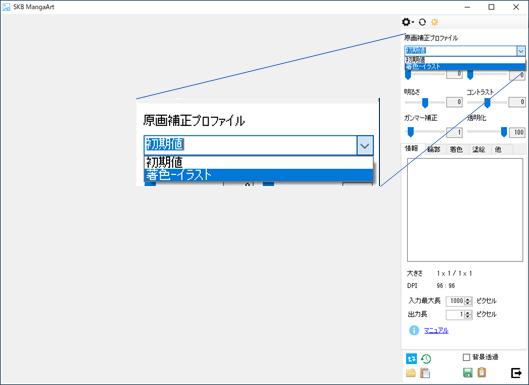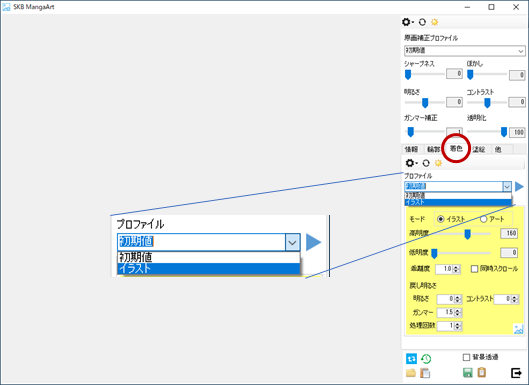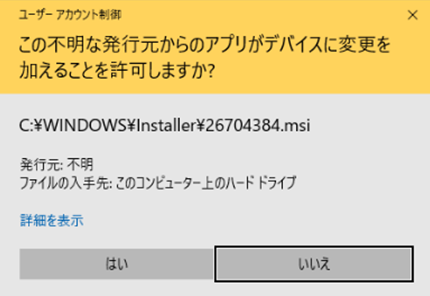[ダウンロード]
以下のリンクをクリックして下さい。
※ダウンロードが始まらない場合は、URLをコピーし、直接WebブラウザーのURL入力欄に貼り付けて、Enterを押して下さい。
◆SKBパワーポイントアドインのインストール/アンインストール
以下のページを参照下さい。
起動するには、スライド上の画像を選択して「SKB画像」タブにある、[MangaArt]ボタンを押します。
◆SKBmangaArtのインストール
1.ダウンロードしたSetupSkbMangaArt.zipを解凍します。
以下がファイル化されます。
SetupSkbMangaArt.msi
first.mtpf
2.SetupSkbmangaArt.msiをダブルクリックして起動します。
3.以下の画面が表示されますので[次へ]を押します。
4.「同意する」をチェックしてから[次へ]ボタンを押します。
※SKBMangaArtは「金銭の授受が無い使用」においてのみフリーウェアとして使用できます。
ソフトウェア使用許諾書をよく読んでから、同意して下さい。同意できない場合は[キャンセル]ボタンを押してインストールを終了します。
5.インストールするフォルダーを選択し(通常はそのままでOKです。)、[次へ]ボタンを押します。
6.[次へ]を押して、インストールを続行します。
7.以下のウィンドウが出たら、[はい]を押します。
8.インストール中のウィンドウが一瞬出ます。
9.ソフトウェア本体のインストールが完了しました。[閉じる]ボタンを押してインストールを終了します。
[イラスト作成用データのインポート]
1.SKBmangaArtを起動します。
2.原画プロファイルのメニューを開き「インポート」を選びます。
※提供されるプロファイルは他のプロファイルを含めて全てここでインポートします。
3.以下のウィンドウが出たら、インストールファイルを解凍して出来た、first.mtpfを選択し、[開く]ボタンを押します。
4.以下のウィンドウが出たらインポート終了です。
※エラー数はそのプロファイルがセットアップ済又は同じプロファイル名がある事を意味します。
このためエラーがあっても問題ありません。
5.プロファイルのインポートにより、以下のプロファイルが追加されます。
6.イラスト化してみましょう。
エクスプローラーからイラスト化する画像をSKBmangaArtの何もない左部分にドロップします。
ドロップ直後に2色化が行われます。
7.真ん中にある「着色タブ」を選択し、各プロファイルを以下のように変更します。
・原画プロファイル:着色-イラスト
・着色プロファイル:イラスト
8.「着色タブ」にある実行ボタン(青の右三角)を押すと、イラスト化されます。
9.作成した画像は、ファイル保存又はクリップボードにコピーできます。
これですぐに写真をイラストにできるようになりました。
お楽しみ下さい。
[アインインストール]
1.スタートメニューを押して、「設定」をクリックします。
2.設定のホーム画面で、「アプリ」をクリックします。
3.右画面をスクロールし、SKBmangaArtを見つけます。
[アンインストール]ボタンを押すと更に「このアプリとその関連情報がアインインストールされます。」とメッセージが出るので、そこで[アンインストール]ボタンを押します。
4.以下のウィンドウが出たら、[はい]を押します。
5.アインインストール中のウィンドウが出ますので、そのウィンドウが閉じたらアンインストール終了です。